Virtual commute in Viva Insights
Pregledajte nadolazeće sastanke, zadatke i obveze za sutra i završite danas s virtualnim putovanjem na posao.
Da biste pokrenuli virtualno putovanje na posao, odaberite karticu Wellbeing s lijeve strane. Zatim pronađite virtualnu karticu za putovanje na posao Postavite virtualne podsjetnike za putovanje na posao i odaberite Postavljanje podsjetnika.
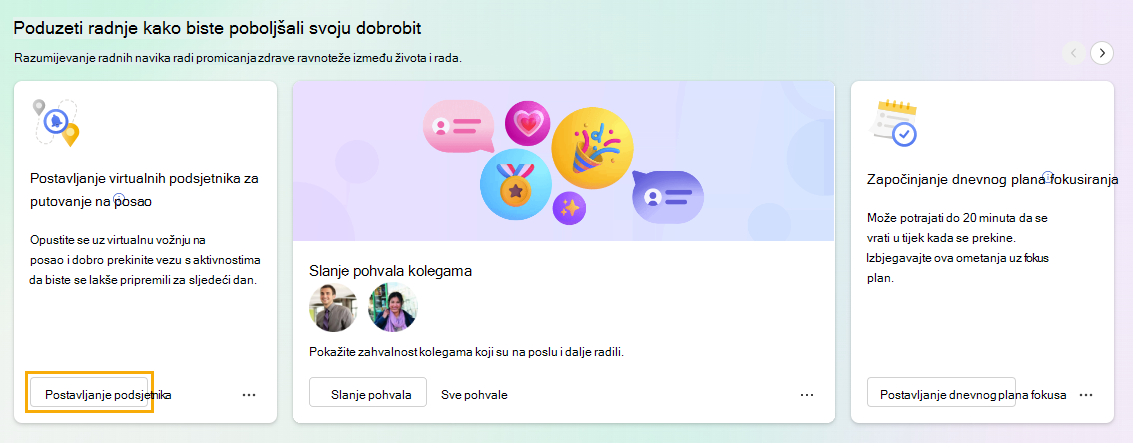
Virtualne sekcije za putovanje na posao
Kada odaberete Započni putovanje na posao, pokreće se virtualno putovanje na posao. Putovanje na posao vodi vas kroz sljedeće odjeljke. Svi odjeljci nisu obavezni; da biste preskočili sekciju, samo odaberite Dalje.
Sastanci
U odjeljku Sastanci pregledajte sutrašnje događaje – one koji traju cijeli dan, one koje ste prihvatili i one kojima je i dalje potreban odgovor. Ako je događaju potreban vaš odgovor, prihvatite ili odbijte s ovog zaslona.
Napomena: Ako sutra ne dolazi do događaja, u kalendaru će vam se prikazivati otvoreni blokovi koje možete koristiti za vrijeme fokusiranja. Odaberite Rezerviraj vrijeme da biste vrijeme fokusa dodali u kalendar.
Kada budete spremni za prelazak na sljedeću sekciju, odaberite Dalje u donjem desnom kutu stranice.
Zadatke
Pomoću odjeljka Zadaci pregledajte otvorene zadatke. Ti zadaci potječu iz aplikacije Microsoft To Do, a rok im je danas ili im je postavljen podsjetnik za danas.
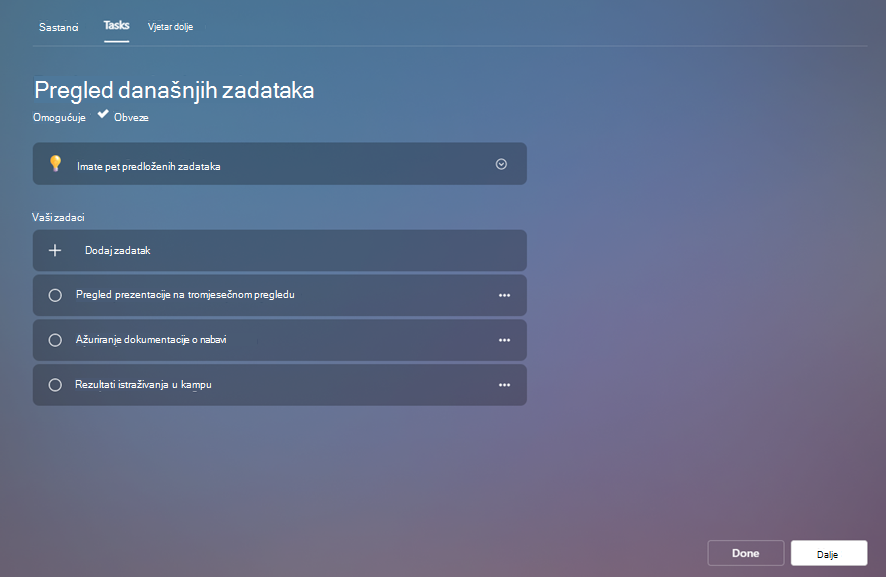
Osim prikaza postojećih zadataka, možete učiniti i nekoliko drugih stvari u ovom odjeljku:
-
Dodavanje novog zadatka. Ispod odjeljka Vaši zadaci odaberite Dodaj zadatak.
-
Dodajte predloženi zadatak iz programa Outlook ili aplikacije Teams. Ako To Do uoči potencijalni zadatak u čavrljanju ili porukama e-pošte, iznad odjeljka Vaši zadaci prikazat će se obavijest. Odaberite strelicu dolje da biste proširili poruku. Ako taj zadatak želite staviti na popis Obaveza, odaberite gumb Dodaj u zadatke.
-
Unakrsno kopiranje dovršenog zadatka s popisa. Odaberite krug s lijeve strane naziva zadatka, koji zadatak šalje na popis Zadaci dovršeni danas. Ako zadatak želite izbrisati iz odjeljka Obaveza, odaberite ikonu koša za smeće s desne strane naziva zadatka.
-
Postavite podsjetnik. Odabir trotočja (...) s desne strane naziva zadatka, a zatim odaberite vrijeme koje želite podsjetiti. Podsjetnici se prikazuju na popisu Microsoftovih obaveza i u e-pošti s kratkim pregledom ako ste pretplaćeni na primanje poruka e-pošte s kratkim obavijestima. Na ovom izborniku možete i uređivati i brisati zadatke.
Kada završite s pregledom zadataka i upravljanjem njima, odaberite Dalje da biste prešli na posljednju sekciju.
Vjetar dolje
Zatvaranje pruža neke aktivnosti koje će vam pomoći da pažljivo zatvorite svoj radni dan i prekinete vezu s poslom:
-
Pauza za predah
-
Nekoliko vođenih videozapisa za meditaciju
-
Mogućnost odražavanja, baš kao što biste koristili značajku Odražavajna početnoj stranici
Pokrenite jednu ili više tih aktivnosti da biste lakše prelazili na sljedeći dio dana.
Kada budete spremni za dovršetak virtualnog puta na posao, odaberite gumb Gotovo.
Postavite podsjetnik da biste dovršili virtualnu vožnju na posao
Želite li dobiti podsjetnike da biste zatvorili dan i započeli virtualno putovanje na posao?
-
Idite na stranicu s postavkama: odaberite trotočje (...) u gornjem desnom kutu aplikacije Viva Insights, a zatim odaberite Postavke.
-
U lijevom oknu odaberite karticu Virtualno putovanje na posao.
-
Uključite prekidač Podsjetnik.
-
Konfigurirajte dane i vrijeme u koje želite dobiti virtualni podsjetnik za putovanje na posao.
-
Odaberite Registrirajte se odmah.
U blizini vremena koje ste odabrali, obavijest na radnoj površini aplikacije Teams podsjetit će vas da pokrenete virtualnu vožnju na posao. Kada odaberete obavijest, Viva Insights će vas kroz putovanje na posao, kao što smo prethodno opisali.
Napomene:
-
Virtualne podsjetnike za putovanje na posao možete zakazati bilo koji dan u tjednu, uključujući dane koji nisu konfigurirani kao radni dani u postavkama programa Outlook.
-
Vrijeme koje odaberete primijenit će se na svaki dan kada ćete vidjeti podsjetnike. Ne možete postaviti različita vremena za različite dane u tjednu.
-
Podsjetnik možda neće stići točno u zakazano vrijeme, ali većina se podsjetnika prikazuje u roku od pet minuta prije zakazanog vremena. Na primjer, ako je podsjetnik zakazan za 5:00, podsjetnik se može pojaviti između 4:55 i 5:00.
U bilo kojem trenutku možete promijeniti virtualne postavke za putovanje na posao ili isključiti podsjetnike.










